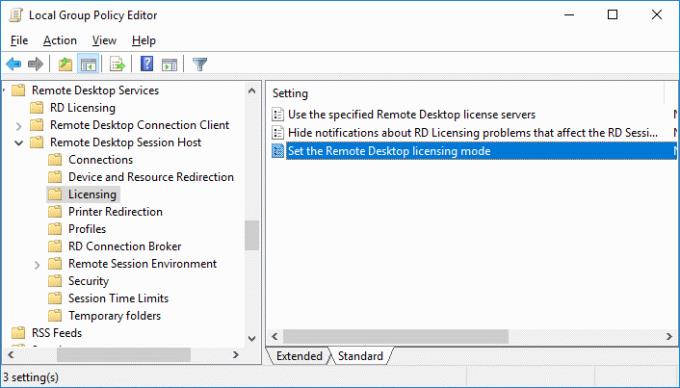Lehet, hogy zavarba jön a távoli asztal konfigurálása Microsoft Windows 2016 kiszolgálón, mivel a Távoli asztal gazdagép konfigurációs eszköze hiányzik az operációs rendszerből.
Továbbra is konfigurálhatja az RDP-beállításokat, de ehhez csoportházirendet kell használnia. Csak használja ezeket a lépéseket:
Megjegyzés: A Remote Desktop Services licenckiszolgáló aktiválásával kapcsolatos utasításokért keresse fel a Microsoft témával foglalkozó oldalát .
Indítsa el a „ gpedit.msc ” fájlt .
Lépjen a „ Számítógép konfigurációja ” > „ Felügyeleti sablonok ” > „ Windows-összetevők ” > „ Távoli asztali szolgáltatások ” > „ Távoli asztali munkamenetgazda ” elemre .
Itt találhatja meg a csoportházirend-beállításokat a Licenc, Biztonság, Kapcsolatok stb. beállításához. Észreveheti, hogy ezek ugyanazok a beállítások, mint a régi Távoli asztali gazdagép konfigurációs eszközben, például „Kapcsolatok számának korlátozása”, „Időkorlát beállítása disconnected sessions” , és állítsa be a licencelési módot.
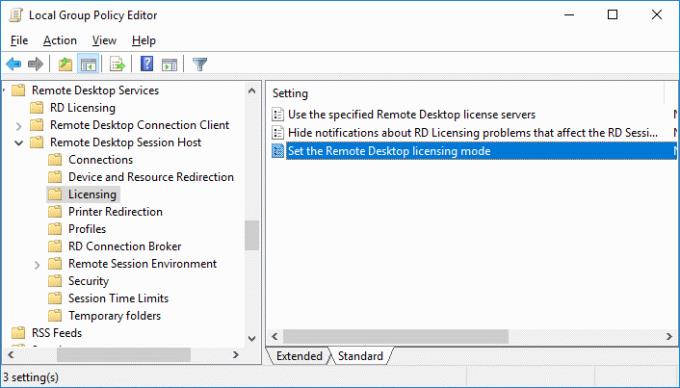
Nem szükséges az Active Directory használata a környezetben, hogy ezeket a beállításokat a kiszolgálón is használhassa.